Gruparea sau anularea grupării datelor dintr-un raport PivotTable
Gruparea datelor într-un raport PivotTable vă poate ajuta să afișați un subset de date de analizat. De exemplu, poate doriți să grupați câmpurile dată și oră din pivotTable greoi în trimestre și luni

-
În PivotTable, faceți clic dreapta pe o valoare și selectați Grup.
-
În caseta Grupare, bifați casetele de selectare Începând de la și Sfârșind la și editați valorile, dacă este necesar.
-
Sub Până la, selectați un interval de timp. Pentru câmpuri numerice, introduceți un număr care specifică intervalul pentru fiecare grup.
-
Selectați OK.
-
Țineți apăsată tasta Ctrl și selectați două sau mai multe valori.
-
Faceți clic dreapta și selectați Grup.
Cu gruparea după timp, relațiile dintre câmpurile temporale sunt detectate și grupate automat atunci când adăugați rânduri ce conțin câmpuri temporale la rapoartele dvs. PivotTable. După grupare, puteți să glisați grupul în raportul Pivot Table și să începeți analiza.
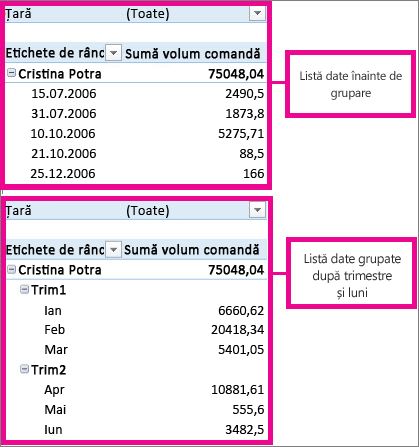
-
Selectați grupul.
-
Selectați Analiză > Setări câmp. În fila Analiză PivotTable , sub Câmp activ , faceți clic pe Setări câmp.
-
Modificați Numele particularizat în ceva ce doriți, apoi selectați OK.
-
Faceți clic dreapta pe orice element din grup.
-
Selectați Anularea grupării.
-
În PivotTable, faceți clic dreapta pe o valoare și selectați Grup.
-
În caseta Grupare, bifați casetele de selectare Începând de la și Sfârșind la și editați valorile, dacă este necesar.
-
Sub Până la, selectați un interval de timp. Pentru câmpuri numerice, introduceți un număr care specifică intervalul pentru fiecare grup.
-
Selectați OK.
-
Țineți apăsată tasta Ctrl și selectați două sau mai multe valori.
-
Faceți clic dreapta și selectați Grup.
Cu gruparea după timp, relațiile dintre câmpurile temporale sunt detectate și grupate automat atunci când adăugați rânduri ce conțin câmpuri temporale la rapoartele dvs. PivotTable. După grupare, puteți să glisați grupul în raportul Pivot Table și să începeți analiza.
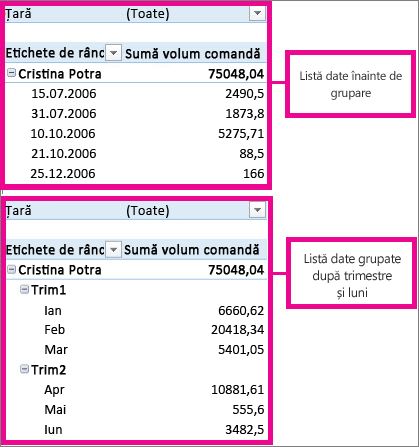
-
Selectați grupul.
-
Selectați Analiză > Setări câmp. În fila Analiză PivotTable , sub Câmp activ , faceți clic pe Setări câmp.
-
Modificați Numele particularizat în ceva ce doriți, apoi selectați OK.
-
Faceți clic dreapta pe orice element din grup.
-
Selectați Anularea grupării.
Aveți nevoie de ajutor suplimentar?
Puteți oricând să întrebați un expert din Comunitatea tehnică Excel sau să obțineți asistență în Comunități.
Consultați și
Crearea unui raport PivotTable pentru analiza datelor dintr-o foaie de lucru










